„Linksys“, kaip įdėti, arba pakeisti „Wi-Fi“ maršrutizatoriaus slaptažodį
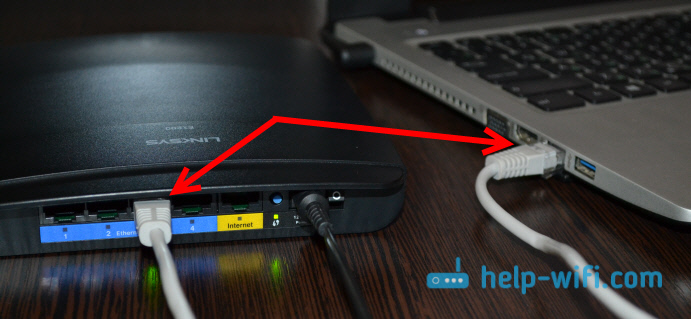
- 3891
- 1088
- Thomas Zemlak
„Linksys“: kaip įdėti arba pakeisti slaptažodį „Wi-Fi“ maršrutizatoriuje
Aš paruošiau tik keletą straipsnių apie „Linksys“ maršrutus ir perėjau prie rašymo instrukcijų populiariuose maršrutizatoriuose. Bet kadangi turiu vieną įrenginį iš „Linksys“, tai yra „Linksys E1200“ (kurį mes nustatėme šiame straipsnyje), nusprendžiau paruošti instrukcijas, skirtas diegti ir pakeisti „Wi-Fi“ tinklo slaptažodį. Slaptažodžio pakeitimas yra pati populiariausia tema, ir nesvarbu, kokį maršrutizatorių turite.
Jei nustatant maršrutizatorių nenustatėte slaptažodžio belaidyje tinkle, dabar parodysiu, kaip tai padaryti „Linksys“ įrenginiuose. Pagal šią instrukciją taip pat galite pakeisti slaptažodį į kitą arba atsiminti savo „Wi-Fi“ slaptažodį, jei jį pamiršote. Beje, galite pabandyti pažvelgti į slaptažodį kompiuteryje, kuris anksčiau buvo prijungtas prie jūsų tinklo. Kaip tai padaryti, aš čia rašiau.
Instrukcijos, kaip įdiegti (pakeisti) slaptažodį „Wi-Fi Linksys“ maršrutizatoriuje
Svarbiausia yra tai, kad turite būti prijungti prie savo maršrutizatoriaus. „Wi-Fi“ ar „Cable“ nesvarbu. Jei negalite prisijungti prie belaidžio tinklo, tada paimkite tinklo kabelį, kuris buvo su maršrutizatoriumi, ir prijunkite jį prie kompiuterio.
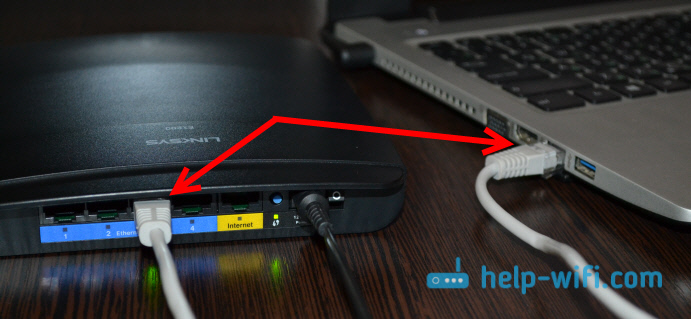
Tada mes atidarome bet kurią naršyklę ir einame į adresą 192.168.1.1. Pasirodys prisijungimo ir slaptažodžio užklausa. Gamykla: administratorius ir administratorius. Jei juos pakeitėte, nurodykite savo duomenis. Ir jei pasikeitėte ir neprisimenate, turėsite iš naujo nustatyti „Linksys“ maršrutizatoriaus nustatymus. Mes vis dar turime išsamias instrukcijas, kaip įeiti į „Linksys“ maršrutizatorių nustatymus.
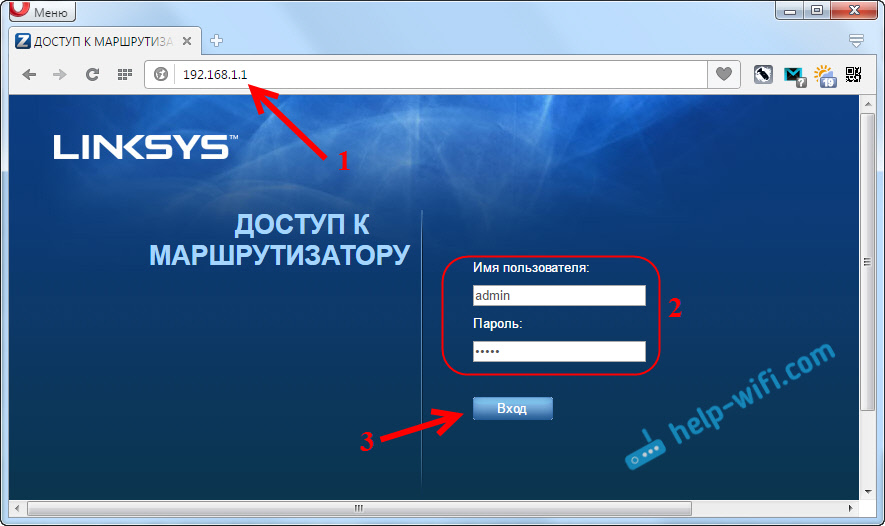
Valdymo skydelyje mes einame į skirtuką „Belaidis tinklas“, tada skirtuką „Belaidžio tinklo sauga“.
Išskleidžiamajame meniu „Saugumo režimas“ pasirinkite WPA2-PIRMINIS. Ir lauke „Identifikavimo frazė“ galite pamatyti slaptažodį iš savo „Wi-Fi“ tinklo. Jei norite tai pakeisti, tada tiesiog sugalvokite ir užsirašykite naują. Slaptažodis turi būti nurodytas angliškomis raidėmis ir mažiausiai 8 simboliai.
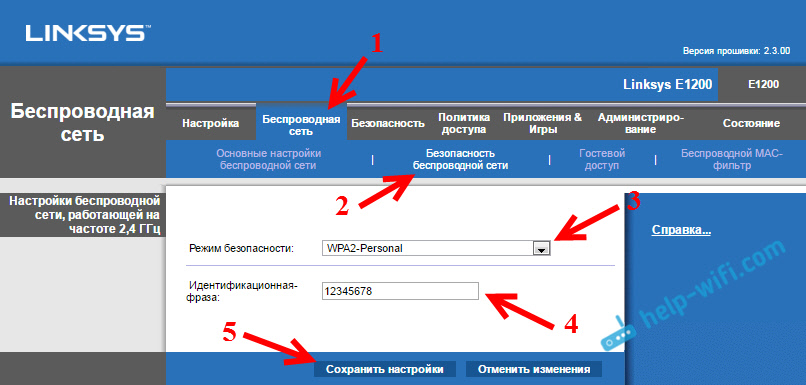
Nepamirškite spustelėti mygtuko „Išsaugoti nustatymus“.
Įdiegę arba keičiant slaptažodį, turėsite iš naujo sujungti įrenginius į „Wi-Fi“. Jau su nauju slaptažodžiu.
Jei kyla problemų dėl prisijungimo prie „Wi-Fi“ kompiuteryje, tuomet turite ištrinti tinklą nustatymuose ir vėl prijungti. Kaip ištrinti „Wi-Fi“ tinklą „Windows 7“, aš parašiau čia. Ir jei turite „Windows 10“, tada žiūrėkite straipsnį: Kaip pamiršti „Wield“ tinklą „Windows 10“.
Tai viskas. Panašu, kad procesas nėra sudėtingas, manau, kad jums pavyko įdėti slaptažodį į savo „Linksys“ maršrutizatorių.
- « „Wi-Fi“ maršrutizatoriaus TP-Link TL-WR842ND nustatymas
- „Windows 10“ neįmanoma suteikti bendros prieigos prie interneto per „Wi-Fi“ »

